Như các bạn đã biết driver là thành phần không thể thiếu trên mỗi chiếc máy tính, driver giống như cầu nối giữa phần mềm và phần cứng của máy tính, cho phép các chương trình máy tính, hệ điều hành và các ứng dụng khác hoạt động. cử động. tương tác với một thiết bị phần cứng. Ví dụ máy tính của bạn thiếu driver wifi thì máy tính đó không thể kết nối wifi, vì vậy nếu thiếu driver thì máy tính sẽ không thể hoạt động bình thường được. Thông thường khi cài lại windows bạn sẽ hay gặp trường hợp thiếu driver, lúc này việc tìm kiếm driver phù hợp với máy tính của bạn sẽ mất khá nhiều thời gian nếu bạn thực hiện thủ công. Đây là lý do phần mềm tự động cập nhật driver ra đời, những phần mềm này sẽ giúp bạn tự động cài đặt và cập nhật driver còn thiếu chỉ trong một nốt nhạc. Trong bài viết này ThuThuatPhanMem.vn sẽ giới thiệu đến các bạn một phần mềm như vậy có tên là Driverpack Solution, mời các bạn tham khảo.
DriverPack Solution là phần mềm cập nhật driver tự động nổi tiếng giúp chúng ta cài đặt và cập nhật driver chỉ với vài thao tác đơn giản. Đây là một phần mềm của Nga, hiện được gần 50 triệu người sử dụng. Con số trên cũng phần nào nói lên danh tiếng của DriverPack Solution.
Để tải phần mềm DriverPack Solution, bạn có thể truy cập vào đường dẫn sau:
https://drp.su/en/foradmin
Sau khi tải về các bạn click đúp chuột vào file để chạy phần mềm, tại giao diện chính các bạn có thể chọn ngôn ngữ Tiếng Việt để sử dụng dễ dàng hơn:
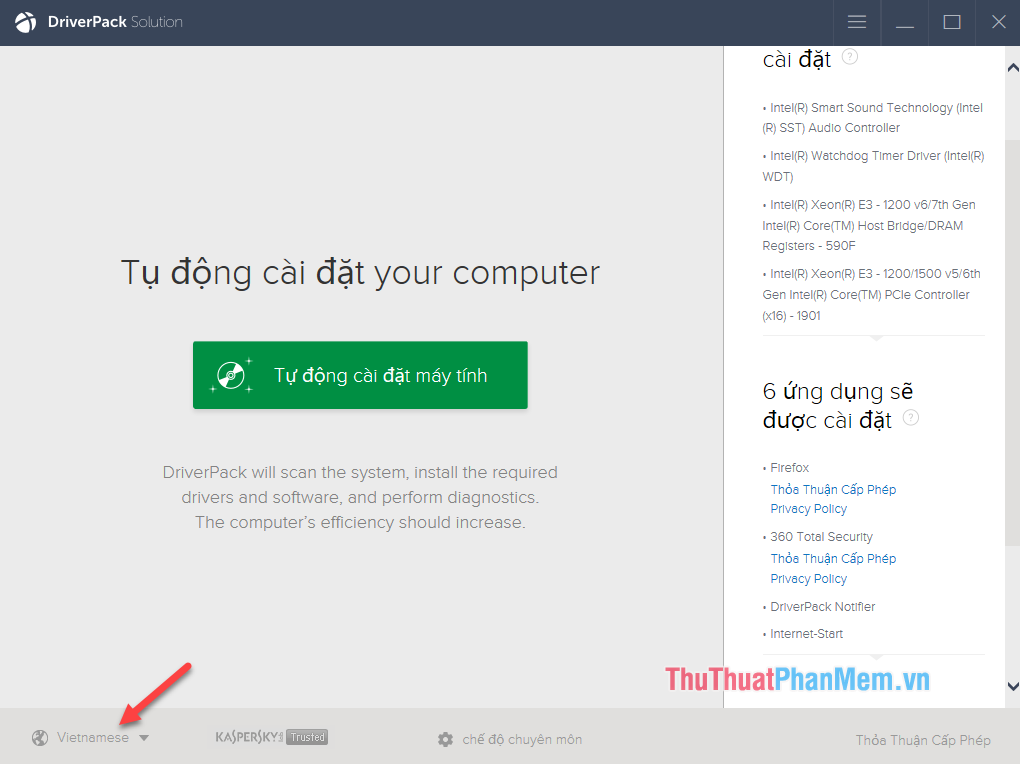
Chính giữa màn hình là nút tự động cài đặt, khi bạn nhấn nút này phần mềm sẽ tự động cài đặt và cập nhật những driver còn thiếu cho máy tính của bạn.
Lưu ý: nếu bạn chọn cài đặt tự động, DriverPack Solution có thể sẽ cài đặt thêm một số phần mềm khác vào máy tính của bạn, bạn có thể nhìn sang cột bên phải để xem tên các phần mềm cài đặt thêm. Nếu không muốn cài thêm các phần mềm này, chọn Expert Mode
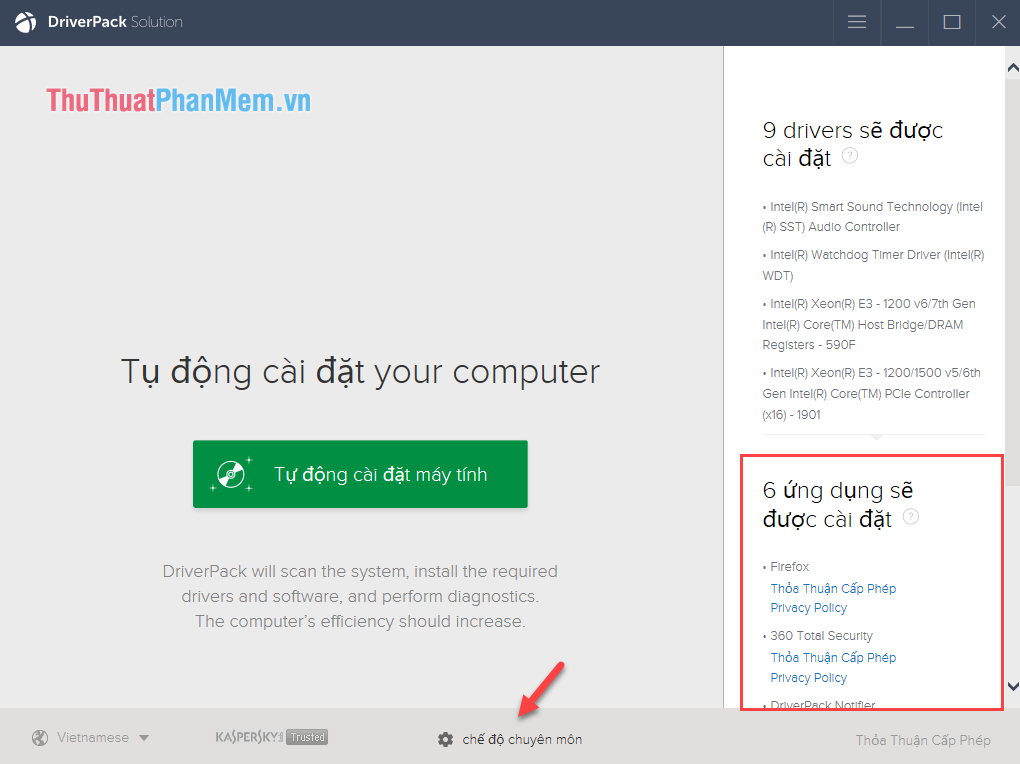
Tại giao diện này bạn có thể lựa chọn những driver muốn cài và bỏ chọn những driver không muốn cài.
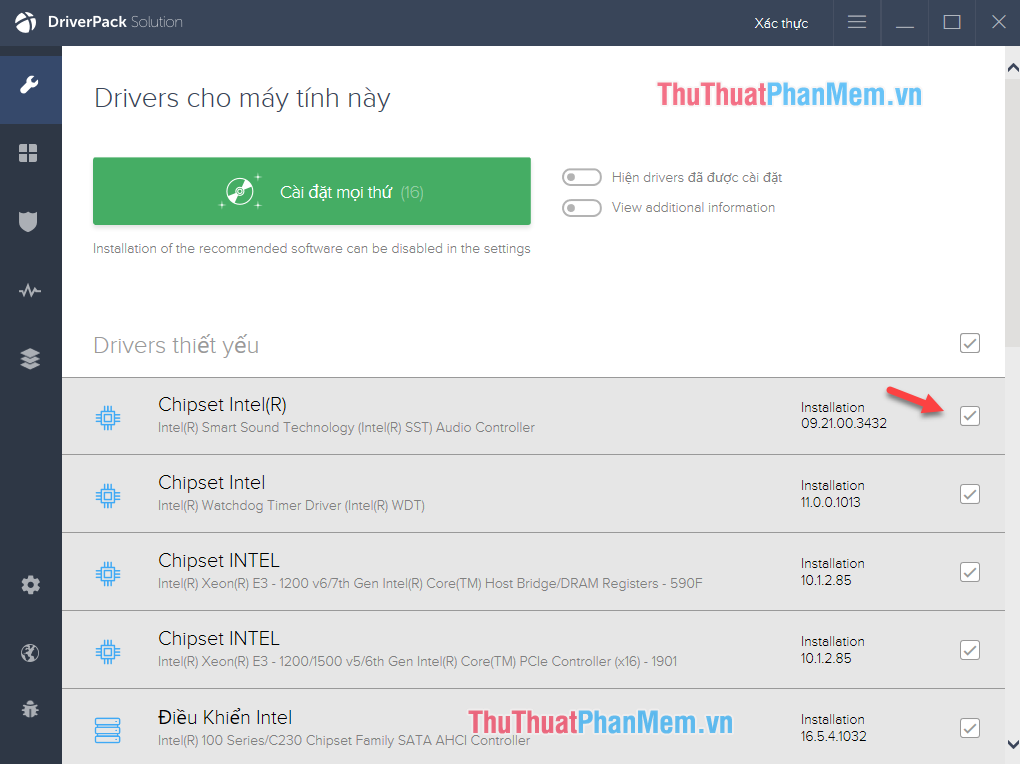
Chuyển sang phần ứng dụng, bạn sẽ thấy một số phần mềm được lựa chọn để cài đặt vào máy tính. Hãy bỏ chọn tất cả các phần mềm này nếu bạn không muốn cài đặt.
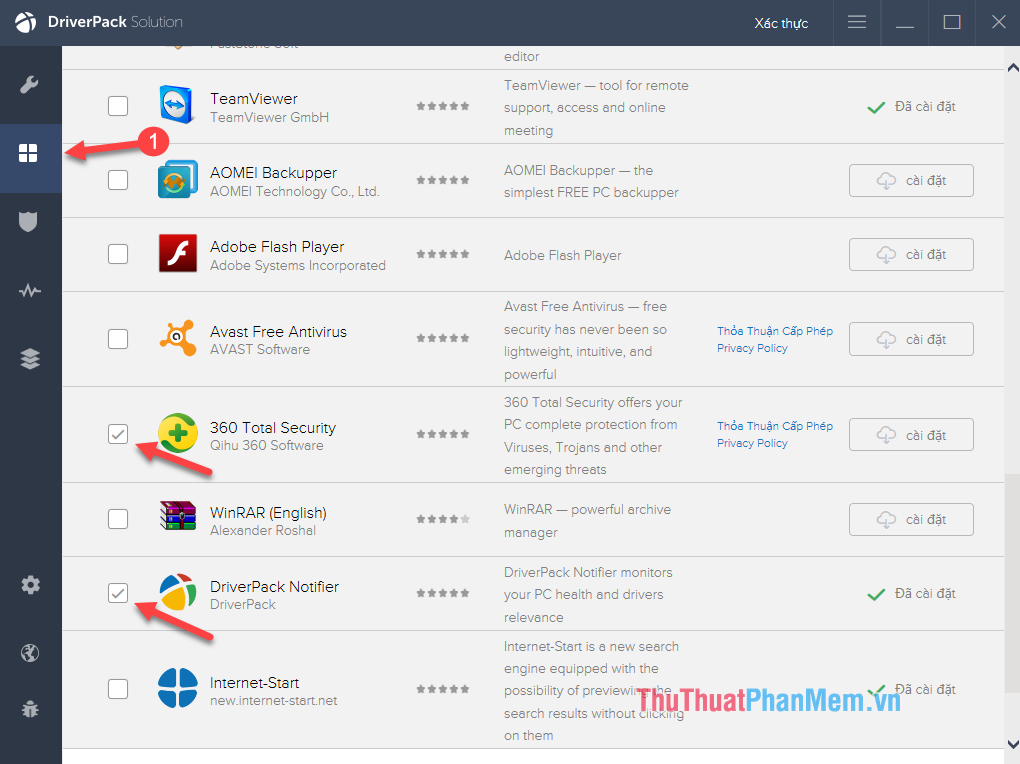
Sau đó các bạn quay lại giao diện ban đầu và chọn Cài đặt mọi thứ:
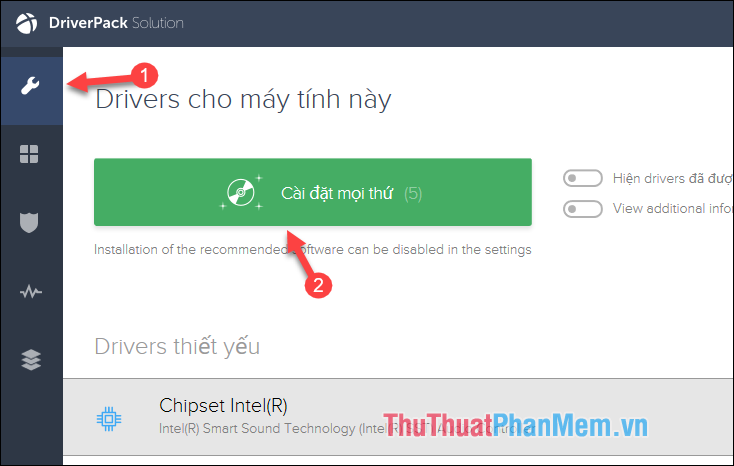
Phần mềm sẽ bắt đầu tải và cài đặt driver cho máy tính của bạn:
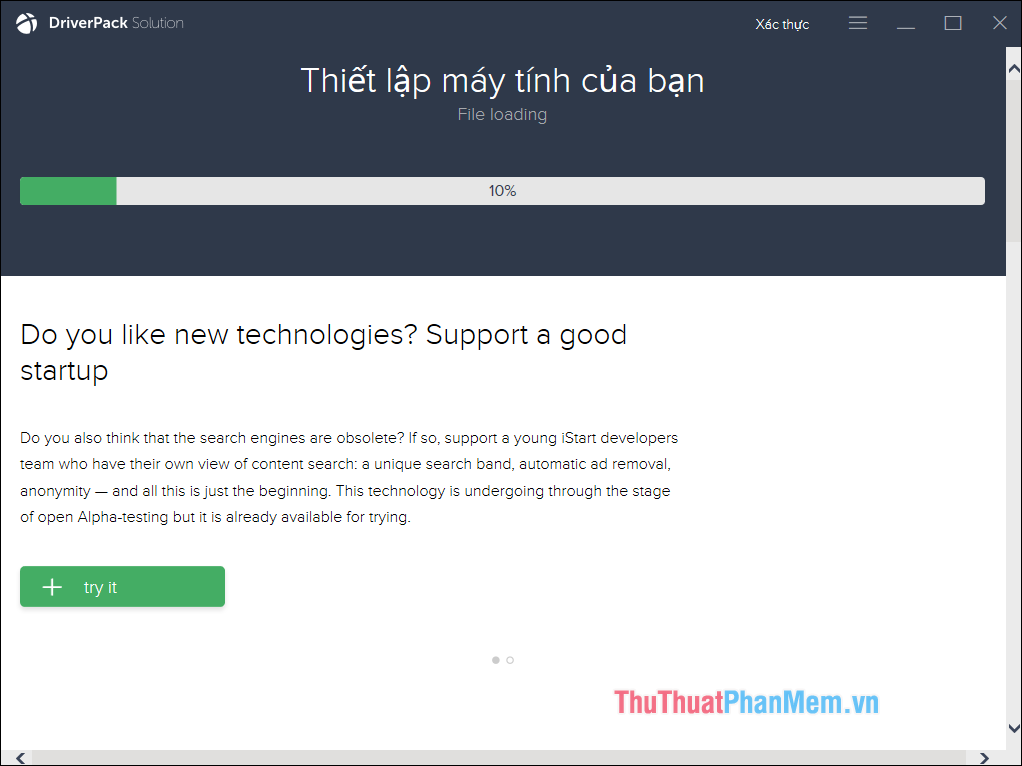
Sau khi cài đặt xong sẽ có thông báo như hình bên dưới tức là driver của bạn đã được cập nhật thành công
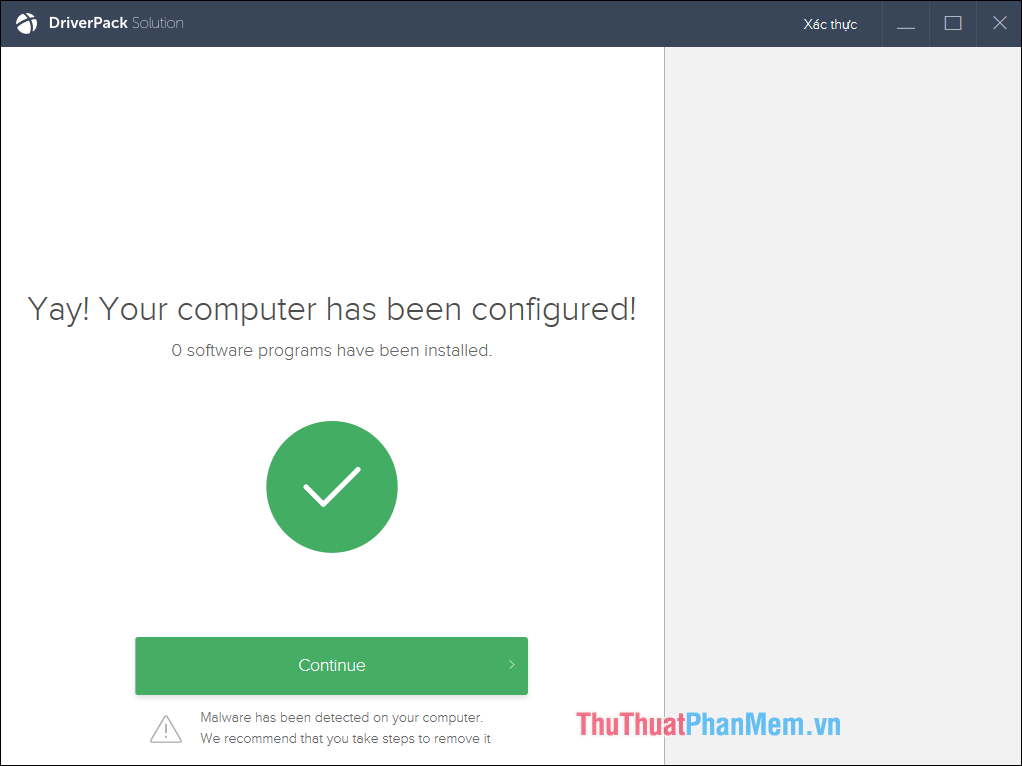
Trên đây là bài hướng dẫn sử dụng phần mềm Driverpack Solution để cập nhật driver máy tính tự động. Hy vọng bạn thấy bài viết hữu ích, chúc may mắn!
Bạn thấy bài viết Driverpack Solution – Tải Driverpack Solution tự động cập nhật Driver cho máy tính có đáp ướng đươc vấn đề bạn tìm hiểu không?, nếu không hãy comment góp ý thêm về Driverpack Solution – Tải Driverpack Solution tự động cập nhật Driver cho máy tính bên dưới để vietabinhdinh.edu.vn có thể thay đổi & cải thiện nội dung tốt hơn cho các bạn nhé! Cám ơn bạn đã ghé thăm Website: vietabinhdinh.edu.vn
Nhớ để nguồn bài viết này: Driverpack Solution – Tải Driverpack Solution tự động cập nhật Driver cho máy tính của website vietabinhdinh.edu.vn
Chuyên mục: Hình Ảnh Đẹp
Tóp 10 Driverpack Solution – Tải Driverpack Solution tự động cập nhật Driver cho máy tính
#Driverpack #Solution #Tải #Driverpack #Solution #tự #động #cập #nhật #Driver #cho #máy #tính
Video Driverpack Solution – Tải Driverpack Solution tự động cập nhật Driver cho máy tính
Hình Ảnh Driverpack Solution – Tải Driverpack Solution tự động cập nhật Driver cho máy tính
#Driverpack #Solution #Tải #Driverpack #Solution #tự #động #cập #nhật #Driver #cho #máy #tính
Tin tức Driverpack Solution – Tải Driverpack Solution tự động cập nhật Driver cho máy tính
#Driverpack #Solution #Tải #Driverpack #Solution #tự #động #cập #nhật #Driver #cho #máy #tính
Review Driverpack Solution – Tải Driverpack Solution tự động cập nhật Driver cho máy tính
#Driverpack #Solution #Tải #Driverpack #Solution #tự #động #cập #nhật #Driver #cho #máy #tính
Tham khảo Driverpack Solution – Tải Driverpack Solution tự động cập nhật Driver cho máy tính
#Driverpack #Solution #Tải #Driverpack #Solution #tự #động #cập #nhật #Driver #cho #máy #tính
Mới nhất Driverpack Solution – Tải Driverpack Solution tự động cập nhật Driver cho máy tính
#Driverpack #Solution #Tải #Driverpack #Solution #tự #động #cập #nhật #Driver #cho #máy #tính
Hướng dẫn Driverpack Solution – Tải Driverpack Solution tự động cập nhật Driver cho máy tính
#Driverpack #Solution #Tải #Driverpack #Solution #tự #động #cập #nhật #Driver #cho #máy #tính
